win7安裝虛擬機win10提示“傳輸VMDB錯誤-44:Message”,具體問題現象如下所示:
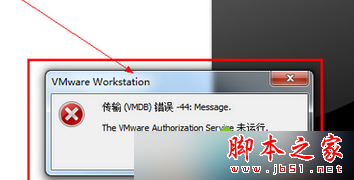
解決方法:
只要找到並開啟VMWare Authorization Service即可。
具體操作如下所示:
1、首先右擊vmware虛擬機圖標打開屬性,然後切換到“兼容性”選項卡,勾選“以兼容模式運行該程序”,選擇兼容的操作系統,如Win7系統;
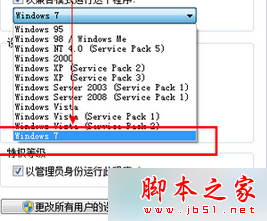
3、再勾選“以管理員身份運行這個程序”,然後點擊確定;
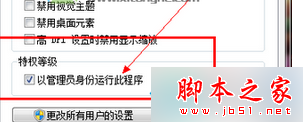
4、嘗試打開vmware還是打不開,按下WIN+R鍵,輸入services.msc 回車打開服務;
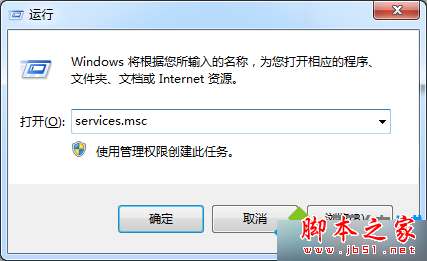
6、在服務列表中找到VMWare Authorization Service,並將其設置為自動啟動並且開啟服務即可。
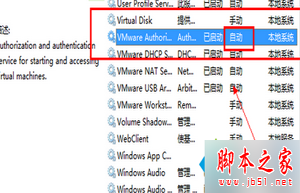
相關閱讀:
Win7系統下怎麼使用虛擬機運行win10系統? Win7系統下使用虛擬機運行win10系統的方法
以上就是對win7系統安裝虛擬機win10提示"傳輸VMDB錯誤-44:Message”的解決方法全部內容的介紹,設置完成之後,我們在打開VM虛擬機就可以正常運行了,有用戶遇到一樣情況可采取上述教程解決。